Alkalmazások áthelyezése SD-kártyára [a kényszermozgatási módszert tartalmazza]
A napi használathoz szükséges mobilalkalmazások sokszínűsége és mennyisége nő, de a telefon tárhelye egyre kevéssé válik. Ezért, Android alkalmazások áthelyezése SD-kártyákra célszerű megoldássá vált. Bővíti a tárhelyet, és továbbra is használhatja ezeket az alkalmazásokat, miután áthelyezi őket SD-kártyára.
Ez a cikk bemutatja, hogyan helyezhet át Android-alkalmazásokat SD-kártyára, és hogyan oldhatja meg a hibaelhárítást.
OLDAL TARTALMA:
Bónusz rész. Szabadítsa fel Android-eszközének tárhelyét most
Kevés a tárhely? Ha androidos telefonja nem támogatja az alkalmazások SD-kártyára való áthelyezését (például a Samsung egyes modelljei nem támogatják az áthelyezést), akkor szabadítson fel Android-tárhelyet Apeaksoft MobieTrans jelenleg! Az Apeaksoft MobieTrans egy professzionális program, amely Android, iOS és Windows közötti adatátvitelre specializálódott. Intuitív kezelőfelületével könnyedén áthelyezhet fájlokat Androidról Windows számítógépére és fordítva. Ezen túlmenően, ezzel a programmal egyszerűbb az adatok rendszerezése a duplikáció-eltávolító funkcióval.
Ha rengeteg fényképe, videója és más típusú adata van, amelyek túl sok helyet foglalnak el az Android-eszközön lévő alkalmazásokból, töltse le ingyenesen az Apeaksoft MobieTrans alkalmazást számítógépére, helyezzen át Android-fájlokat és rendezze őket könnyedén.

Android-fájlok rendezése és átvitele
- Helyezze át az Android-adatokat egy Windows-számítógépre, és szabadítson fel tárhelyet.
- Fényképek, videók, zene, névjegyek és üzenetek átvitelének támogatása.
- Fájlok egyszerű átvitele Android, iPhone és Windows között.
- Kompatibilis az összes Android készülékkel és Windows számítógéppel.
- Könnyen használható és gyors átvitel.
Biztonságos letöltés

1. rész: Miért nem lehet áthelyezni az alkalmazásokat az SD-kártyára, és az áthelyezés kényszerítése
Miért nem tudja Android-eszköze az alkalmazásokat SD-kártyára helyezni?
Technikailag az összes Android-verzió lehetővé teszi a felhasználók számára, hogy alkalmazásokat helyezzenek át SD-kártyákra. Egyes telefonmárkák, például a Sony, a Samsung és a Huawei azonban személyre szabják az Android verziót, és az eszköz teljesítményét és rendszerbiztonságát figyelembe véve leállíthatják ezeket a funkciókat. Ezenkívül nem minden alkalmazás helyezhető át SD-kártyára. Egyes alkalmazások nem támogatják ezt a funkciót, és összeomolhatnak, ha erőszakkal áthelyezi őket. A másik ok az, hogy az SD-kártya nem működik, ezért próbálja meg az SD-kártya javítása először.
Alkalmazások erőszakos áthelyezése SD-kártyára
A Fejlesztői mód használatával erőszakkal áthelyezheti az Android-alkalmazásokat SD-kártyákra, ha nagyon szükség van rá. Csap beállítások és görgessen le az aljára. Enter A telefonról, megtalálja Szoftver információk, és érintse meg Build number többször a fejlesztői mód aktiválásához. Menj vissza, és megtalálod Fejlesztői Beállítások alatt A telefonról. Koppintson rá, és kapcsolja be Külső alkalmazások engedélyezésének kényszerítése. Ellenőrizze az alkalmazást, és ellenőrizze, hogy jól működik-e. Ha összeomlik, kapcsolja ki az Alkalmazások kényszerített engedélyezését külső eszközön.
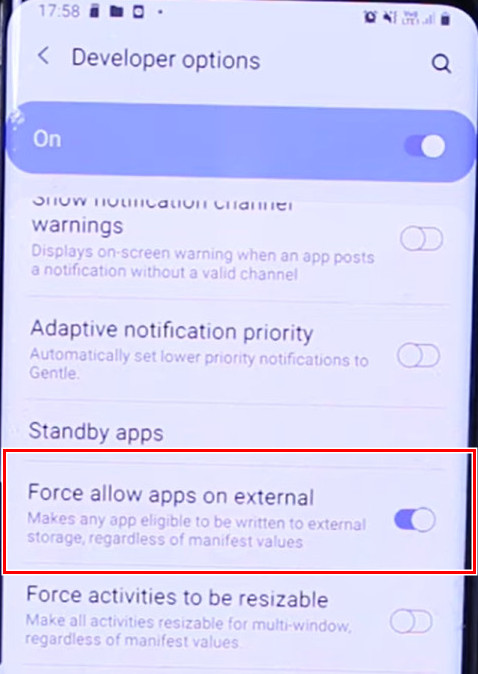
2. rész: Alkalmazások áthelyezése SD-kártyára Androidon
Az Android-alkalmazások SD-kártyára mozgatása hasonló módon működik a különböző telefonmárkákon és -modelleken. A legfontosabb, hogy megkeresse az alkalmazás beállításait, érintse meg a tárolási beállításokat, és módosítsa az SD-kártyára való mentési útvonalat. Ebben a részben bemutatjuk, hogyan helyezhet át alkalmazásokat SD-kártyára a Samsung és a Sony rendszerben.
Alkalmazások áthelyezése SD-kártyára Samsung (Galaxy S8 és S8+)
Lépés 1. Ügyeljen arra, hogy SD-kártyát helyezzen a nyílásba. Csúsztassa lefelé az ujját a kezdőképernyőről. Válasszon beállítások az alkalmazásaiból.
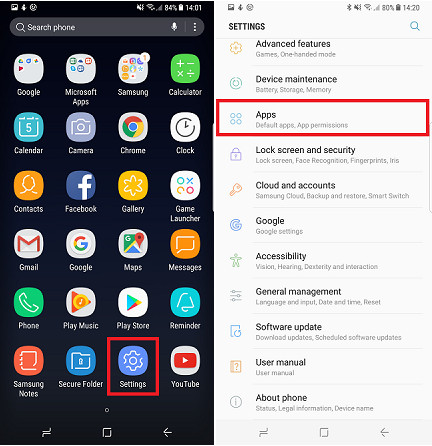
Lépés 2. Görgessen le, és érintse meg a gombot Apps. Lapozzon át és koppintson egy alkalmazásra, amelyet át szeretne helyezni az SD-kártyára.
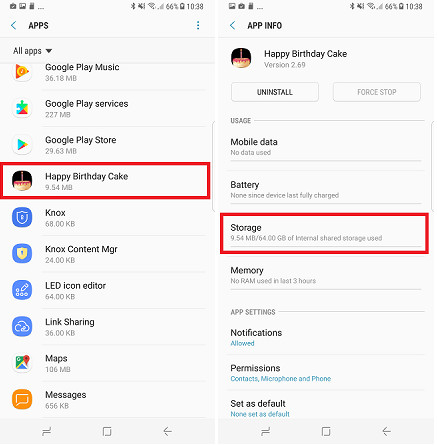
Lépés 3. Érintse meg a Tárolás beállításokat, és érintse meg a lehetőséget Változtat gomb. Itt válthat a tárhelyről Belső megosztott tárhely nak nek SD-kártya.
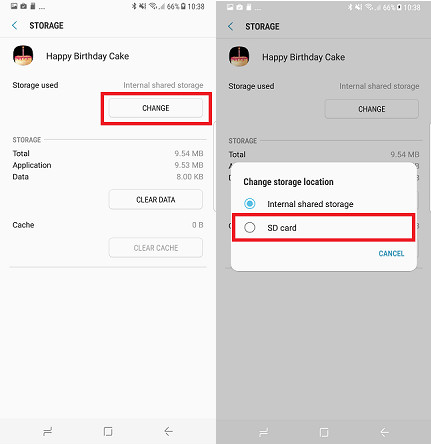
Alkalmazások áthelyezése Sony SD-kártyára (Android 8.0 és újabb)
Lépés 1. Helyezzen be egy SD-kártyát Android telefonjába.
Lépés 2. belép beállítások alkalmazást, és érintse meg a gombot Alkalmazások és értesítések. Válaszd ki App info.
Lépés 3. Válassza ki az SD-kártyára helyezni kívánt alkalmazást. Csap Tárolás.
Lépés 4. Ha az alkalmazás áthelyezése támogatott, akkor a Változtat gomb. Koppintson rá, és váltson rá SD kártya. Koppintson a Mozog megerősítéséhez.
3. rész: SD-kártya használata belső tárhelyként
Ha eszköze nem támogatja az alkalmazások SD-kártyára helyezését, fontolja meg az SD-kártya használatát belső tárhelyként. Ebben az esetben az összes alkalmazás az SD-kártyán tárolható, ha az eredeti belső tárhely megtelt. Javasoljuk azonban, hogy ezt a módszert csak akkor használja, ha az Android-alkalmazások SD-kártyára történő áthelyezése sikertelen, mert ez a módszer lelassítja a telefont. Hasonlóképpen, nem minden különböző márkájú telefon támogatja ezt a funkciót. És vegye figyelembe egy dolgot: ez a folyamat formázza az SD-kártyát. Tehát ne feledje készítsen biztonsági másolatot az SD-kártyáról.
Lépés 1. Helyezzen egy SD-kártyát az Android-kártyanyílásba. Nyitott beállítások, és érintse meg Tárolás. Válassza ki a behelyezett SD-kártyát.
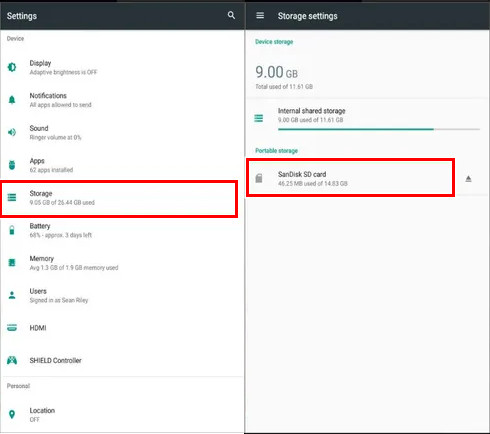
Lépés 2. Érintse meg a három pont gombot a tetején, és válassza ki Tárolási beállítások. Koppintson a Formázás belsőként.
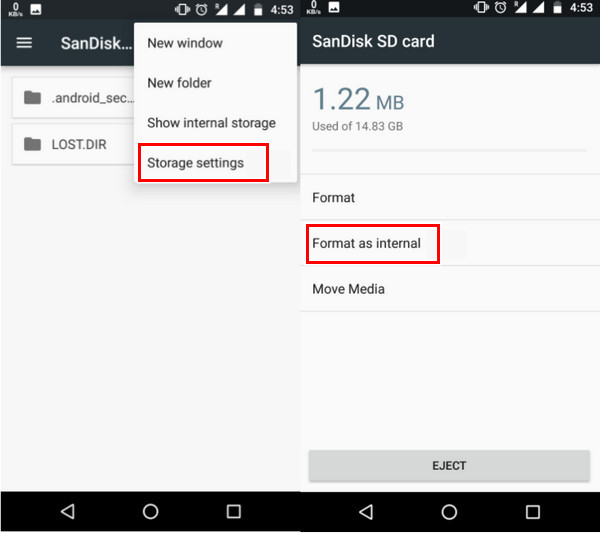
Lépés 3. Érintse meg Törlés és formázás megerősíteni. Győződjön meg arról, hogy e lépés előtt biztonsági másolatot készített az SD-kártya adatairól, mert ezzel formázza az SD-kártyát. Ezután az Android megkérdezi, hogy nem bánja, hogy az SD-kártya lassú; csap OK.
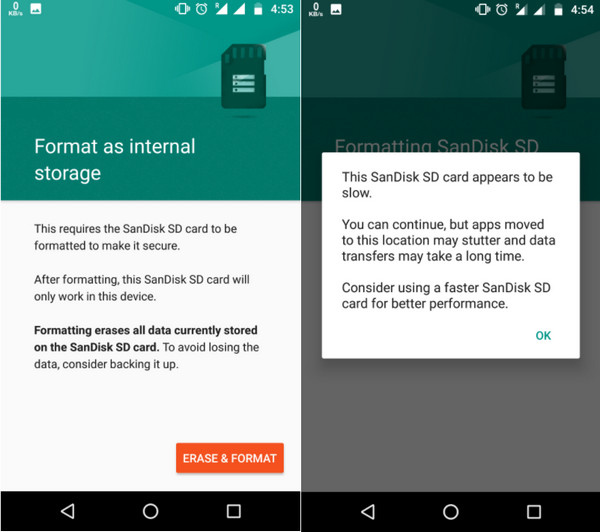
Lépés 4. Az adatokat most vagy később is migrálhatja. Csap csinált. Most ezt az SD-kártyát belső tárhelyként fogják használni.
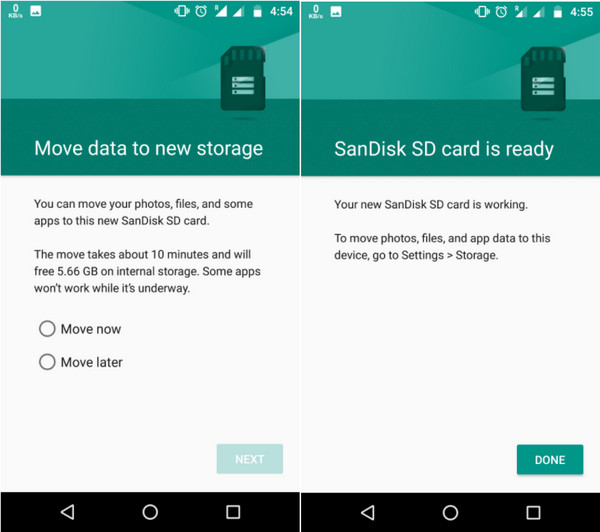
Következtetés
Alkalmazások áthelyezése SD-kártyára? Ez a cikk bemutatja, hogyan mozoghat Samsung és Sony telefonokon. Mindenképpen próbáld ki más telefonokon is, mert a logikájuk ugyanaz. Sőt, azt is bemutatjuk, hogyan használhatunk SD-kártyát belső tárhelyként, hogy ne kelljen külön-külön áthelyezni az alkalmazásokat az SD-kártyára.
Ne feledje, hogy nem minden Android telefon támogatja a két módszert. Ha telefonjának tárhelye elfogy, és nem tudja áthelyezni az alkalmazásokat SD-kártyára, töltse le az Apeaksoft MobieTrans programot a tárhely felszabadításához.
Kapcsolódó cikkek
Ha a telefon tárolója tele van, akkor csak olvassa el és megtanulja, hogyan törölje a telefon tárolót, hogy több szabad helyet szabadítson fel az Androidon.
A Move to iOS egy olyan alkalmazás, amely adatokat továbbít Androidról iPhone-ra. Ez a cikk mindent megvilágít az Áthelyezés iOS-re funkcióról, és arról, hogyan biztosíthatja, hogy jól működjön.
Ha sérült/sérült SD-kártya miatt nem tud hozzáférni az Android-fájlokhoz, olvassa el ezt a cikket, és kövesse ezt a részletes SD-kártya-javítási útmutatót adatvesztés nélkül.
A képek elfoglalják a mobiltelefon memóriáját, ezért sokan szeretnének biztonsági másolatot készíteni róluk, de nem tudják, hogyan vigyék át a fényképeket telefonról laptopra.

